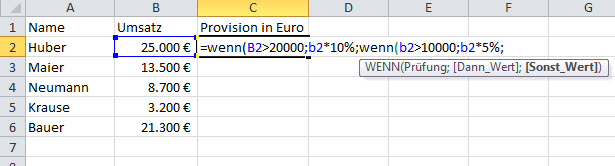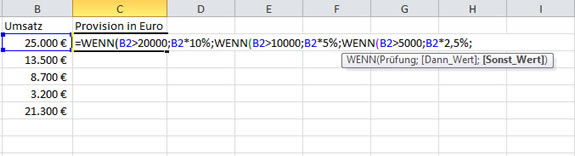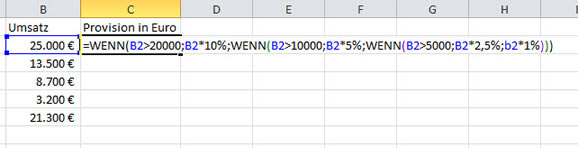Tipps und Tricks rund um Excel
| A | B | C | D | E | F | G | H | I/J | K |
| L | M | N | O | P/Q | R | S | T | U-W | X-Z |
WENN mit Verschachtelung
Sie können mit der Wenn-Funktion Texte ausgeben oder einfache Berechnungen durchführen.
Bis zu sieben WENN-Funktionen lassen sich theoretisch ineinander verschachteln - maximal 8.192 Zeichen sind erlaubt. Bei Jede weitere WENN-Funktion beginnt im Feld SONST. Alle verschachtelten WENN haben zum Schluss ein gemeinsames SONST.
Die Funktion sieht prinzipiell so aus:
=WENN(Prüfung1;Dann1;WENN(Prüfg2;Dann2;WENN(Prüfg3;Dann3;Sonst)))
Sie sehen daran:
- Das erste WENN besteht aus Prüfung1 und Dann1, kein Sonst
- Das zweite WENN setzt nach dem ersten DANN ein, hat Prüfung2 und Dann2, kein Sonst
- Das dritte WENN setzt beim zweiten DANN ein, hat Prüfung3, Dann3
- Alles schließt mit dem gemeinsam Sonst für alle
- Alle geöffneten Klammern werden zum Schluss wieder zugemacht
Die Provisionstabelle von WENN für Berechnungen erweitern wir jetzt. Es gibt nicht nur zwei Provisionssätze, sondern vier:
- Wenn1: Umsatz > 20.000 Euro - 10%
- Wenn2: Umsatz > 10.000 Euro - 5%
- Wenn3: Umsatz > 5.000 Euro - 2,5%
- Sonst: 1%
Achtung! Bauen Sie die Formel "richtig herum" auf. Sobald Excel eine Bedingung mit Ja beantworten kann, wird die Wenn-Berechnung ausgeführt. In unserem Fall haben wir "Größer als"-Bedingungen und müssen darum mit dem größten Wert beginnen.
Wir beginnen mit der ersten Bedingung.
|
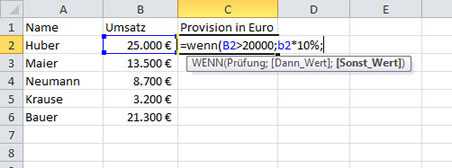 |
=WENN(B2>20000;B2*10%;
Vergessen Sie das abschließende Semikolon hinter der ersten DANN-Berechnung nicht!
Es folgt die zweite Bedingung:
=WENN(B2>20000;B2*10%;WENN(B2>10000;B2*5%;
|
Es folgt die dritte Bedingung:
=WENN(B2>20000;B2*10%;WENN(B2>10000;B2*5%;WENN(B2>5000;B2*2,5%;
|
Jetzt sind alle drei Bedingungen und es folgt, was in allen anderen Fällen gerechnet werden soll - das abschließende SONST.
=WENN(B2>20000;B2*10%;WENN(B2>10000;B2*5%;WENN(B2>5000;B2*2,5%;b2*1%)))
|
Mit dem SONST müssen alle drei Klammer geschlossen werden. Füllen Sie die Formel nach unten aus für die restlichen Zeilen.
18.09.2013